Como localizar (ou criar) um arquivo Htaccess
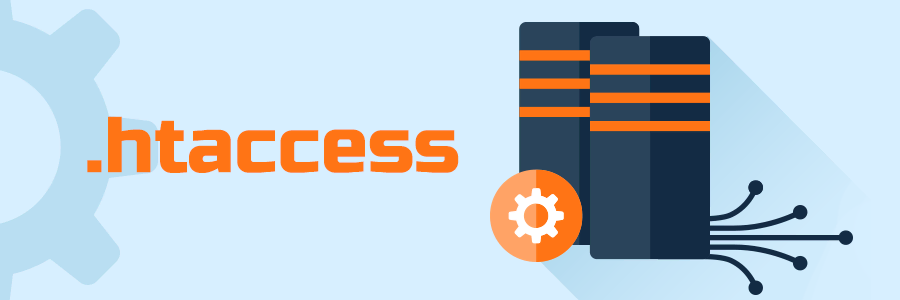
O .htaccess é um arquivo oculto que é usado para a configuração do seu site. Usando-o, você pode reescrever a URL, diretório de proteção de senha, habilitar a proteção hotlink, desabilitar acesso para um endereço de IP específico, alterar o fuso horário do seu site ou página padrão de índice e muito mais. Este tutorial mostra como localizar (ou criar) o arquivo .htaccess usando o Gerenciador de Arquivos no painel de controle de hospedagem.

Como Localizar e Abrir o Arquivo .htaccess?
Vamos mostrar como localizar e abrir o arquivo .htaccess tanto no hPanel da Hostinger quanto no cPanel.
hPanel
Bastam poucos cliques para encontrar e editar o esse arquivo no hPanel da hospedagem da Hostinger. Aqui está como fazê-lo:
- Assim que tiver logado no seu Painel de Controle do WordPress, use a função de busca para encontrar o Gerenciador de Arquivos. Ele fica localizado na categoria Arquivos.
- Por padrão, o .htaccess não fica invisível no diretório public_html do hPanel. Portanto, você pode acessar o arquivo e o seu conteúdo imediatamente ao clicar com o botão direito e selecionar Open (Abrir) ou Edit (Editar).
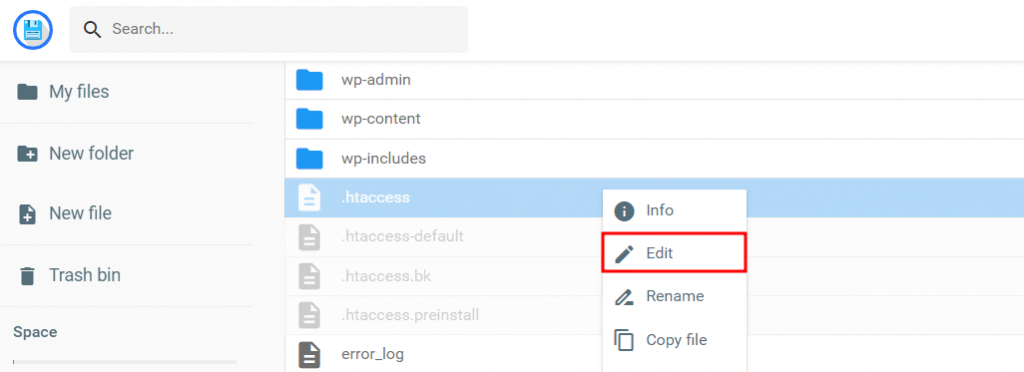
Cpanel
Se você está usando o cPanel, o processo é mais ou menos similar:
- Acesse Gerenciador de Arquivos -> public_html.
- Se você não conseguir encontrar o arquivos, vá até Configurações no menu superior direito e marque a opção Exibir Arquivos Ocultos para habilitar a visualização.
Importante! Isso só se aplica para plataformas baseadas em hospedagem cPanel.
Como Criar o Arquivo .htaccess?
Se o arquivo .htaccess não estiver presente, vamos mostrar como você pode criar um. Este método é aplicável tanto para o hPanel quanto para o cPanel:
- Clique no botão New File (Novo Arquivo) no menu superior.
- Digite .htaccess no campo de nome do arquivo, insira o código abaixo e clique em Create (Criar) para salvar suas alterações.
# BEGIN WordPress <IfModule mod_rewrite.c> RewriteEngine On RewriteBase / RewriteRule ^index.php$ - [L] RewriteCond %{REQUEST_FILENAME} !-f RewriteCond %{REQUEST_FILENAME} !-d RewriteRule . /index.php [L] </IfModule> # END WordPres

Conclusão
Você aprendeu como localizar o arquivo .htaccess usando o Gerenciador de Arquivos localizado no painel de controle de hospedagem. Saber como localizar ou criar e editar o arquivo .htaccess irá capacitá-lo a criar redirecionamentos de sites, definir páginas padrão, proteger diretórios de senha e muito mais. Mais conteúdo sobre .htaccess pode ser encontrado em nossos Tutoriais.

Comentários
September 09 2022
Nao consigo fazer coisas no cllr
September 09 2022
Olá, Janita? O que você está tentando fazer, exatamente? ?
September 09 2022
Quero votar.
September 09 2022
Olá, Janita! No que você quer votar? ?
October 22 2022
em qual pasta eu devo criar o arquivo?
November 04 2022
Olá, Jessica! Você deve criar o arquivo na pasta public_html ?
March 13 2023
Eu recebo essa mensagem no site gov.br Acessava ele sempre e do nada aconteceu isso Não entendo nada do que foi explicado. E nao sei o que causou essa mudança no acesso. Já desinstalei e instalei de volta o app e nada.
March 17 2023
Que estranho isso, Adriana! Mas certamente é um problema no servidor do site mesmo. Você precisa entrar em contato com o suporte do site específico que você está tentando acessar para que os webmasters possam corrigir o problema ?
September 02 2024
Olá , tudo bem? Sou a Bianca e estou com um erro no meu site que está me dificultando a trabalhar. sempre que estou atualizando o meu site e vou salvar alguma modificação aparece um erro. (Erro de servidor (502 bad gateway)). alguem pode me ajudar?
September 13 2024
Olá, Bianca! O erro 502 geralmente ocorre quando o servidor que hospeda o seu site está tendo dificuldades para se comunicar com outro servidor, ou quando há sobrecarga ou falha temporária. Nós temos um artigo completo explicando o erro e como corrigi-lo, dá uma olhada: https://www.hostinger.com.br/tutoriais/corrigir-erro-502-bad-gateway. Qualquer coisa, estamos por aqui!